Dell IN1940MW Display User Manual Page 1
Browse online or download User Manual for Monitors Dell IN1940MW Display. Dell IN1940MW Display Manual del usuario
- Page / 52
- Table of contents
- BOOKMARKS




- Rev. A00 1
- Acerca De Su Monitor 3
- Identifcar Piezas y Controles 6
- Vista Posterior 7
- Vista Lateral 8
- Especifcaciones del monitor 9
- IN1940MW 11
- Especifcaciones eléctricas 11
- Características físicas 12
- Asignaciones de clavijas 14
- Conector DVI 15
- Capacidad Plug and Play 16
- Confgurar el Monitor 17
- Conectar Su Monitor 20
- Conectar el Cable VGA Azul 21
- Uso del monitor 23
- Uso del panel frontal 24
- Botones del panel delantero 25
- Acceso al sistema de menús 26
- Inclinación 42
- Solución de problemas 43
- Diagnóstico integrado 44
- Problemas usuales 45
- Apéndice 49
- Confgurar su monitor 50
Summary of Contents
Guía del usuario del monitor Dell™ IN1940MW Manual de usuario Instrucciones importantes para confgurar la resolución de pantalla a 1440 x 900 (Máximo
Alcance de luminosidad 250 cd/m² (valor típico) 1000: 1 (típico)Recubrimiento con plato desujeción
Modos de muestra predeterminadosIN1940MWModo de muestra Horizontal Frecuencia(kHz)Vertical Frecuencia(Hz)Reloj de píxeles(MHz)Polaridad sincronizada(H
Características físicasNúmero de modelo Monitor de Pantalla Plana Dell IN1940MWTipo de conectorConector D-subminiatura de 15 pins, azul; ConectorDVI-D
Características medioambientalesTemperatura Funcional 0° a 40 °C (32° a 104 °F)No funcionalAlmacenamiento: -20° a 60° C (-4º a 140ºF)Transporte: -20°
Asignaciones de clavijasConector VGANúmero de pin Lado del Monitor del Cable de Señal Lateral de 15clavijas1 Vídeo-Rojo2 Vídeo-Verde3 Vídeo-Azul4 TOMA
Conector DVINúmero de pin 24-Extremo de terminales del cable de señalconectadoCable de señal1 TMDS RX2-2 TMDS RX2+3 Masa TMDS4 Flotante5 Flotante6 Rel
22 Masa TMDS23 TMDS Reloj+24 TMDS Reloj-Capacidad Plug and PlayPuede instalar el monitor en cualquier sistema con compatibilidad Plug and Play. El mon
Volver a la Página de ContenidosConfgurar el MonitorGuía del usuario del monitor Dell™ IN1940MW Fijar el Soporte Extraer el Soporte para el montaje
2 Fije la base almonitor. a. Coloque el monitor sobre un paño suave o un cojín cerca del borde del escritorio. b. Alinee el soporte de la base con
Extraer el Soporte para el Montaje de Pared VESAPara extraer el ensamblaje del soporte del monitor:1. Ponga la pantalla del monitor sobre un paño suav
Guía del usuario del monitor Dell™ IN1940MWAcerca del monitorConfgurar el MonitorUsar el MonitorResolución de Problemas ApéndiceNotas, Precaucións y A
Conectar Su Monitor ADVERTENCIA: Antes de comenzar cualquiera de los procesos de esta sección, siga las Instrucciones de Seguridad.Para conectar el mo
Conectar el Cable VGA Azul Conectar el cable DVI blanco (Opcional) NOTA: Los Gráfcos sólo tienen propósitos ilustrativos. La apariencia del ordenador
Instalación de la barra de sonido Dell Soundbar AX510PA (opcional)PRECAUCIÓN: No usar con ningun otro dispositivo que no sea la barra de sonido Dell.P
Volver a la página de contenidosUso del monitorGuía de Usuario del Monitor IN1940MW de Dell™ Encienda el monitor Uso de los controles del panel fron
Uso del panel frontalUtilice los botones de control en la parte frontal del monitor para ajustar las características de la imagen. Al utilizar los bot
5Encendido (con indicador de encendidoluminoso)Utilice el botón de Encendido para encender y apagar el monitor.El indicador LED blanco indica que el m
Uso del menú en pantalla (OSD)Acceso al sistema de menúsNOTA:
oMenú principal de entrada digital (DVI)NOTA: La opción de AJUSTE AUTOMÁTICO sólo está disponible si se utiliza un conector analógico (VGA).2. Pulse
6. Seleccione la opción para volver al menú principal o salir del menú OSD. Icono Menús y submenús Descripción Brillo/Contraste Utilice este menú p
Ajuste Automático Incluso aunque su equipo reconozca el monitor al inicio, la función de Ajuste Automático
Volver a la Página de ContenidosAcerca De Su MonitorGuía del usuario del monitor Dell™ IN1940MW Contenidos del Embalaje Características del Product
SelecciónautomáticaPulse para seleccionar la opción Selección automática (Auto Select). El monitor detectará automáticamente la entrada VGA o DVI-D
Modos predefnidos Cuando seleccione Modos predefnidos, puede elegir Estándar, Multimedia, Película, Juegos, Texto, Cálido, Frío o Color personal. d
HueEsta función permite desplazar el color de la imagen de vídeo a verde o púrpura. Se utiliza para ajustar el tono de la piel. Utilice o paraajus
Restablecer conf. decolorRConfg. pantalla
Fase Si consigue obtener resultados satisfactorios utilizando la opción de Ajuste de fase, utilice el Reloj de píxel (ajuste grueso) primero y despué
Menú Bloquear Controla el acceso del usuario a los ajustes. Si selecciona Bloquear, no se permitirá al usuario realizar ajustes. Se bloquearán todos
Restablecer Restablecer todas las opciones del menú OSD a sus valores predeterminados de fábrica.Personalizar
NOTA: Este monitor tiene una función integrada para calibrar automáticamente el brillo y compensar el envejecimiento del LED.
Mensajes de advertencia del menú OSDCuando la función Admin. de energía inteligente está habilitada (en estos modos predeterminados: Juegos o Películ
Si el monitor entra en el modo de Ahorro de energía, aparecerá el siguiente mensaje:Active su equipo y el monitor para acceder al menú OSD.Si pulsa c
Elevador de apoyoBase del pieCable de AlimentaciónCable VGAControladores y Documentación soporte demediosGuía de Confguración RápidaInformación de Se
o Consulte Reso
Uso de la barra de sonido DellLa barra Dell Soundbar es un sistema estéreo de dos canales adaptable a pantallas Dell de panel plano. La barra Soundbar
Uso de las funciones de inclinaciónInclinaciónuede inclinar el monitor para tener un ángulo de visualización más cómodo.NOTA: La base se entrega desin
Volver a la página de contenidosSolución de problemasGuía del usuario del monitor Dell™ IN1940MW Prueba automática Problemas usuales Problemas general
NOTA:
Problemas usualesLleve a cabo una autoprueba de funciones del monitor para determinar si el problema intermitente se produce en el modo de autoprueba.
Horizontal/Vertical Lines La pantalla muestra una o varias líneas Restablezca el monitor retomando los ajustes de fábrica.Realice un ajuste automático
Problemas específcos del productoSíntomas específcos Qué experimenta Posibles solucionesLa imagen de la pantalla esdemasiado pequeñaLa imagen está cen
Desequilibrio en el sonido El sonido proviene de lado de la barrade sonido solamenteElimine cualquier estorbo entre la tarjeta de sonido y el usuario.
Volver a la página de contenidosApéndiceGuía del usuario del monitor Dell™ IN1940MW Instrucciones de seguridad Declaración FCC (sólo para EE.UU.) Co
Características del ProductoLa pantalla plana Dell™ IN1940MW tiene una Pantalla de Cristal Líquido con una matriz activa de Transistores de Lámina Fin
Volver a la página de contenidosConfgurar su monitorGuía del usuario del monitor Dell™ IN1940MWón de pantalla a 1440 x 900 (Máximo)Para un rendimiento
Volver a la página de contenidosConfgurar su monitor Guía del usuario del monitor Dell™ IN1940MWSi tiene un equipo de sobremesa Dell™ o un equipo port
Volver a la página de contenidosConfgurar su monitor Guía del usuario del monitor Dell™ IN1940MWSi no tiene un equipo de sobremesa o portátil Dell™, o
Identifcar Piezas y ControlesVista FrontalControles del panel frontalEtiqueta Descripción1Botones de función (Para más información, consulteUsar el Mo
Vista Posterior Etiqueta Descripción Uso1 Etiqueta con número de serie y código de barras Consulte esta etiqueta si necesita ponerse en contacto conD
Vista Lateral Vista derecha
Vista Inferior Etiqueta Descripción1 Conector de alimentación CA2 Conector DVI3 Conector VGAEspecifcaciones del monitorEspecifcaciones del panel plano
More documents for Monitors Dell IN1940MW Display


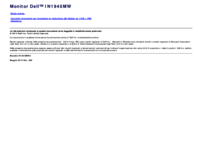
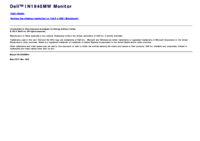

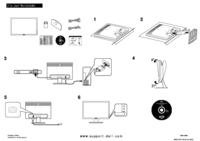
 (34 pages)
(34 pages)
 (260 pages)
(260 pages)
 (2 pages)
(2 pages)







Comments to this Manuals